
Linuxの起動の仕組みは非常にシンプルです。難しく感じさせているのは、単純に専門用語の存在です。「BIOS」「ブートデバイス」「ブートローダー」「カーネル」等、初めての方は戸惑いますよね?
この記事では、Linuxの起動の仕組みとそれぞれの機能の役割について解説しています。
プログラミング 🟢 Linux の基礎知識
📌 サーバー運用の基盤となるOSの仕組みを理解する
├─【Linuxの基礎知識】Linuxとは?基本概要と仕組みをわかりやすく解説!
├─【Linuxの基礎知識】インストールからログインまでの完全マニュアル
├─【Linuxの基礎知識】カーネルの役割と起動プロセスをわかりやすく解説!
├─【Linuxの基礎知識】ファイルシステムを極める!ディレクトリ構造とその関連性を解説
├─【Linuxの基礎知識】ディレクトリとファイル操作を完全マスター!初心者向けガイド
├─【Linuxの基礎知識】初心者向け!Linux管理に役立つ基本コマンド完全ガイド
├─【Linuxの基礎知識】ユーザー管理を極める!アクセス権との連携で強固なシステム構築
├─【Linuxの基礎知識】リンクとiノードについて理解を深めよう!
├─【Linuxの基礎知識】LVMとは? LVMを理解しよう!
├─【Linuxの基礎知識】再起動時に入れ替わるデバイス名「sdX」を固定したい
├─【Linuxの基礎知識】過去事例から学ぶ!システムセキュリティの基本
├─【Linuxの基礎知識】ディスク管理の完全ガイド!初心者から実践までを徹底解説
├─【Linuxの基礎知識】ネットワーク設定とトラブルシューティングを徹底解説!
├─【Linuxの基礎知識】リソース監視ツールの使い方を徹底解説!
├─【Linuxの基礎知識】パッケージ管理の応用テクニックをマスター!
├─【Linuxの基礎知識】仮想化とコンテナの基本を学ぶ!仕組みと違いを解説!
├─【Linuxの基礎知識】バックアップとリストア!スナップショット活用も紹介!
└─RAIDとディスク管理を徹底解説!
🟡 Shell の基礎知識
📌 シェルスクリプトで業務を自動化し、効率を最大化
🔵 Java の基礎知識
📌 堅牢で拡張性の高いアプリ開発のための必須スキル
Linuxの起動プロセスを理解する
コンピューターの電源をいれてからログインするまでに、コンピューターの内部ではどのような処理が行われているのでしょうか?
Linuxの起動プロセスは、コンピュータを電源オンした瞬間から始まり、ログイン画面が表示されるまでの一連の流れを指します。一見複雑に思えるかもしれませんが、各ステップを分解して理解すれば非常にシンプルです。このセクションでは、初心者向けに分かりやすく解説します。
起動プロセスの全体像
Linuxの起動プロセスは、大まかに以下の手順で進行します。
Linuxの起動プロセスの流れ
- 電源オン:
コンピュータの電源がオンになると、BIOSまたはUEFIが動作します。 - ブートデバイスの選択:
BIOS/UEFIがストレージデバイスをスキャンし、起動に必要なブートローダーを探します。 - ブートローダーの起動:
GRUBなどのブートローダーが起動し、Linuxカーネルをロードします。 - Linuxカーネルの実行:
カーネルがハードウェアを初期化し、システムの基本機能を準備します。 - systemdの実行:
systemdがサービスをロードし、ユーザーインターフェースを準備します。 - ログイン画面の表示:
最終的にGUIまたはCLI(ターミナル)によるログイン画面が表示されます。
BIOS/UEFIの役割と動作

起動プロセスの最初のステップで登場するのがBIOSまたはUEFIです。これらは、ハードウェアとソフトウェアをつなぐ「ファームウェア」と呼ばれるプログラムで、OSをロードするための準備を行います。
BIOSとUEFIの違い
- BIOS(Basic Input/Output System):
古い形式のファームウェアで、テキストベースのインターフェースを使用します。2TB以下のディスクのみ対応可能です。 - UEFI(Unified Extensible Firmware Interface):
BIOSの後継で、グラフィカルなインターフェースと2TB以上のディスク対応、セキュアブート機能を備えています。 - 役割:
どちらも起動時にストレージデバイスをスキャンし、ブートローダーを探して実行します。
| 項目 | BIOS | UEFI |
|---|---|---|
| 起動インターフェース | テキストベース | グラフィカルUI(マウス対応) |
| ディスクサポート | 最大2TB(MBRのみ) | 2TB以上(GPT対応) |
| 起動速度 | 遅い | 高速 |
| セキュリティ | セキュリティ機能なし | セキュアブート機能あり |
| 互換性 | 古いハードウェアに対応 | 最新ハードウェア向け |
ブートローダー(GRUB)の仕組み
BIOS/UEFIによって選ばれたブートデバイスから起動するのがブートローダーです。Linuxでは一般的にGRUB(GRand Unified Bootloader)が使用されます。
GRUBの主な役割
- Linuxカーネルのロード:
GRUBは、Linuxカーネルをロードするためのプログラムです。 - マルチブートのサポート:
複数のOSを選択して起動することが可能です。 - カーネルオプションの指定:
起動時に特定のカーネルオプションを指定したり、特定のモードで起動する設定を提供します。 - 次のステップへの移行:
カーネルを読み込み、システムの起動を次のステップ(カーネルの実行)に進めます。
ブートデバイスとは?
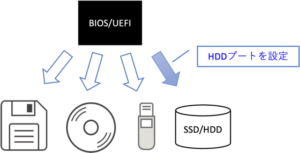
ブートデバィスとは、起動に使う装置のことであり、一般的にはSSDやHDDを指します。なかにはCDROMやUSBで起動している環境もあります。
起動したBIOS/UEFI内に設定されているブートデバイス情報から、該当するデバイスを認識します。
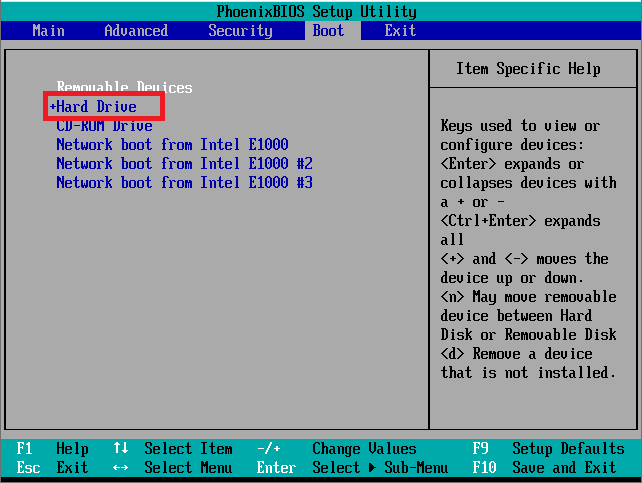
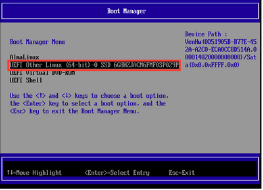
ブートローダーとは?
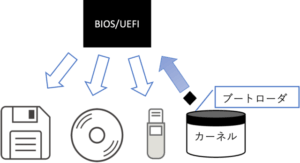
ブートローダーとは、OSを読み込む(Loadする)ためのプログラムを指します。ブートローダーは、ブートデバイスの先頭を読み込み、その部分にあるプログラムを実行します。
OSが起動する時には、「小さなプログラムが次の大きなプログラムを読み込む」という作業が繰り返されカーネルが読み込まれます。
ココがポイント
このカーネルこそが、Linuxの本体です。Linuxの起動とは、カーネルが読み込まれてからの動作を言います。この動作のことを「ブートストラップ(Bootstrap)」と呼びます。
systemdと起動後の処理
Linuxの起動プロセスで重要な役割を果たすのがsystemdです。systemdは、Linuxシステムの初期化を担当する「initシステム」の一種で、現代のほとんどのLinuxディストリビューションで採用されています。
このセクションでは、systemdの役割と起動後に読み込まれるサービスについて詳しく解説します。
systemdの役割
systemdは、システムの起動時に必要な各種サービスやプロセスを管理するための中心的な役割を担います。ターゲットと呼ばれる単位で、システムの状態や機能を柔軟に管理することが可能です。
Systemd が実行されると「default.target」というファイルが読み込まれ「default.target」の定義に従ってサービスなどを起動します。
systemdの主な役割
- ユニットの管理:
サービス(.service)、ターゲット(.target)、マウント(.mount)など、さまざまなユニットを管理します。 - 依存関係の処理:
サービスの実行順序や依存関係を自動的に解決します。 - ターゲットの実行:
起動時のシステムの状態(例:マルチユーザー、GUIモード)を指定します。 - ログ管理:
systemd-journaldを通じて、システムログの収集と記録を行います。
「テキストモード」「グラフィカルモード」「マルチユーザー・ターゲット(旧LANレベル)」等の設定情報は、このSystemdで管理されています。
ココに注意
RedHat7/CentOS7以上は、Linux起動の仕組みが大きく変更されました。
Kernelイメージロードまでは以前と同様ですが、RedHat7/CentOS7以上からは、initプログラムがsystemdへのシンボリックリンクになっています。「inittab」は未使用となりました。
| ターゲット | 主な特徴 | 使用例 |
|---|---|---|
| default.target | システム起動時に読み込まれる標準のターゲット。 通常はデスクトップ環境(graphical.target)を指定。 | デスクトップ環境の提供。 ユーザーがGUIを利用する必要がある場合。 |
| multi-user.target | GUIを使わないマルチユーザー環境を提供。 ネットワークサービスやリモート接続が有効。 | サーバー環境。 リソースを効率的に利用する場合。 |
狭義の"Linux"とは、このカーネル部分のみを指しています。一連の処理を終えて、いよいよLinuxが立ち上がります。
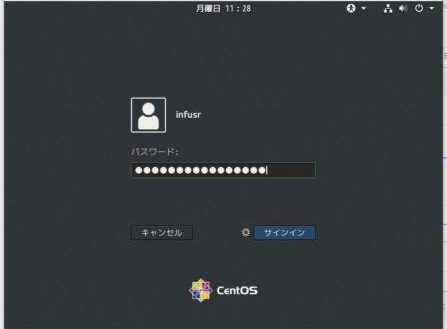
起動後に読み込まれるサービス
起動後のsystemdでは、ターゲットと呼ばれるユニットによって、システムの状態が管理されます。特に重要なターゲットとしてdefault.targetとmulti-user.targetがあります。これらのターゲットは、Linuxの運用環境に合わせて異なるサービスを読み込む役割を持っています。
default.targetとmulti-user.targetの違い
- default.target:
システム起動時に読み込まれる標準のターゲットで、通常はデスクトップ環境(graphical.target)やマルチユーザー環境が指定されます。 - multi-user.target:
GUIを使わないマルチユーザー環境を提供し、ネットワークサービスやリモート接続が有効になります。 - 実例:
サーバー環境ではmulti-user.targetを使用し、リソースを効率的に利用することが多いです。一方、デスクトップ環境ではdefault.targetが使用されます。
systemdはLinuxシステムの起動と運用を支える重要な要素です。起動時にはサービスやユニットの依存関係を解決し、起動後はターゲットによってシステムの状態を管理します。特にdefault.targetやmulti-user.targetは、Linuxを適切に利用する上で理解しておくべき重要な概念です。これらを学ぶことで、Linuxシステムの管理やカスタマイズがより効果的になります。
Linuxカーネルの役割と特徴
Linuxカーネルは、OSの中核部分であり、ハードウェアとソフトウェア間の橋渡しをする役割を担っています。このセクションでは、カーネルの基本的な役割と主要な機能について詳しく説明します。
カーネルとは何か?
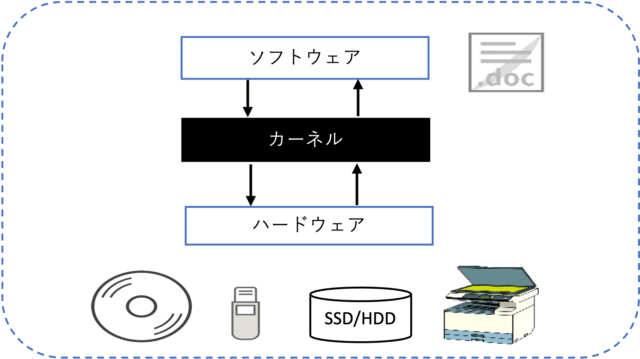
カーネルとは、OSの核となる部分で、コンピュータを操作するうえでの最も基本的な処理、CPUやメモリ、ディスクの制御などを行います。
例えば、Word(アプリケーション)で作成した文章をプリンター(ハードウェア)で印刷するとき、「カーネル」が間に入って「Word」を「印刷する」という要求を「プリンター」に伝えているということです。
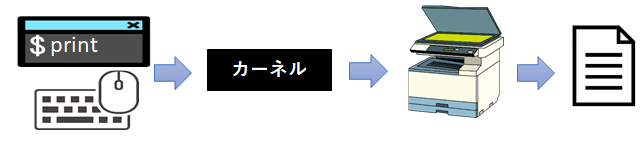
つまり、コマンドプロント画面から「Shell」を通して、人間の言葉を機械語に翻訳してから、各「H/W(ハードウエア)」へ命令しているのです。
"Linux"の生みの親として名高い「リーナス氏」は、すべての機能を作った人みたいに思われがちですが、実は、このカーネルを開発した人なのです。
この記事では、「"Linux"の起動のしくみ」にも触れました。一見、難しそうと思われる”Linux”も、仕組みを知ってしまえばそれほど複雑でもないことが分かると思います。
カーネルの役割
- ハードウェアリソースの管理:
CPUやメモリ、デバイス(ハードディスクやネットワークカードなど)の効率的な利用を制御。 - システムコールの仲介:
アプリケーションがシステムリソースにアクセスする際のインターフェースを提供。 - 安定性とセキュリティの確保:
各アプリケーションが独立して動作するために、リソースを保護。
メモリ管理とプロセス制御
カーネルは、システムのメモリ管理とプロセス制御を担い、効率的で安定した動作を実現しています。メモリ管理では、仮想メモリを利用してアプリケーションが物理メモリを超えて動作できるようにし、ページングやスワップ機能でリソースを最適化します。また、プロセス間のメモリ干渉を防ぎ、セキュリティを確保しています。
プロセス制御では、CPUのスケジューリングにより複数のプロセスを効率的に実行させ、リソースの競合を最小化します。さらに、プロセス間通信(IPC)を通じてデータ交換をサポートし、安定したアプリケーション連携を可能にします。
メモリ管理とプロセス制御の機能
- メモリ管理:
- 仮想メモリの提供:アプリケーションが物理メモリ以上のメモリ空間を利用可能。
- ページングとスワップ:使用頻度の低いデータをディスクに退避し、効率的にメモリを運用。
- プロセス間の隔離:アプリケーション間での不正なメモリアクセスを防止。
- プロセス制御:
- スケジューリング:複数のプロセスが効率的にCPUを共有できるように制御。
- プロセス間通信:パイプやソケットを通じてデータを安全に交換可能。
カーネルモジュールと動的ロード
カーネルモジュールは、Linuxカーネルの柔軟性を高める重要な仕組みです。特定の機能を必要に応じて追加・削除できるため、効率的なリソース管理が可能になります。例えば、USBデバイスを接続した際、対応するドライバがモジュールとしてロードされ、即座に利用可能な状態になります。
また、不要なモジュールはアンロードしてリソースを解放できるため、システム全体のパフォーマンスを維持できます。この仕組みは、新しいハードウェアや特定用途向けのカスタマイズにも活用され、再起動や再コンパイルを必要としない点が大きな利点です。
さらに、lsmodやmodprobeなどのシンプルなコマンドを使って、モジュールの状態を確認・管理できるため、システム管理者にとって非常に便利です。これらの特徴により、カーネルモジュールはLinuxシステムの柔軟性と効率性を支える重要な要素となっています。
カーネルモジュールの特徴と利点
- 動的ロード:
必要なときにモジュールをロードし、不必要になればアンロード可能。 - 軽量性:
必要な機能だけを追加することで、カーネル全体を軽量化。 - 柔軟性:
カーネルを再コンパイルせずに機能を拡張可能。
カーネルの種類と選択肢
Linuxカーネルには多くのバージョンが存在し、利用目的や環境に応じて選択が求められます。このセクションでは、カーネルのバージョン管理とカスタマイズについて基本的な情報を解説します
カーネルのバージョン管理
Linuxカーネルにはさまざまなバージョンがありますが、主に利用されているのは、長期的な安定性を重視した安定版と、新機能や最新技術を試すことができる最新バージョン(メインライン版)の2種類です。それぞれのバージョンは、用途や目的に応じて選ばれるべきものであり、ユーザーのニーズに合わせた選択が求められます。
カーネルのバージョンの選び方
- 安定版:
商業利用や企業環境で推奨されるバージョンです。十分なテストが行われており、信頼性が高いのが特徴です。- 例: Red Hat Enterprise Linux(RHEL)やUbuntu LTSで採用されているバージョン。
- 最新バージョン:
最新の機能やデバイスサポートが含まれるが、安定性が完全に保証されない場合があります。- 例: 開発者や新技術を試したいユーザーに適している。
企業環境では、長期サポート(LTS)バージョンを選択するのが一般的です。一方、最新技術や機能を試したい場合には、メインライン版が適しています。選択肢は目的や環境に応じて慎重に検討することが重要です。
カーネルのカスタマイズ
Linuxカーネルは、利用者の特定の要件に応じてカスタマイズが可能です。これにより、不要な機能を削減したり、特定のハードウェアや用途に最適化したシステムを構築できます。
カーネル再構築の基本
- 必要性:
特定のハードウェアやカスタム機能をサポートする場合に行われます。- 例: 組み込みシステムや性能最適化。
- 準備:
必要なソースコードとツール(例: GCCやmake)を取得します。 - 手順概要:
カーネルソースを取得し、設定を変更した上でビルドを実行します。- コマンド例: make menuconfig で設定を変更。
- カスタムカーネルをインストール後、再起動して適用。
カーネルのカスタマイズは、非常に強力な機能ですが、専門的な知識を要するため、初心者には注意が必要です。誤った設定をすると、最悪の場合システムが起動しなくなるリスクもあります。しかし、正しくカスタマイズすれば、システムを劇的に最適化し、驚くほどのパフォーマンス向上が期待できます。必ず経験豊富な有識者と一緒に作業を進め、安易な変更を避けてください。
起動エラーのトラブルシューティング
Linuxシステムの起動中にエラーが発生すると、システムが適切に動作しなくなることがあります。このセクションでは、起動プロセスで発生する一般的なエラーとその簡単な解決策、さらにログを活用したデバッグ方法について解説します。
起動プロセスで発生する一般的なエラー
Linuxの起動プロセスには複数のステップが含まれ、それぞれの段階でエラーが発生する可能性があります。以下は、代表的なエラーとその解決策です。
起動プロセスでの一般的なエラーと解決策
- BIOS/UEFIエラー:
- 症状: ブートデバイスが見つからない、または認識されない。
- 解決策:
- BIOS/UEFI設定を確認し、起動デバイスの優先順位を適切に設定。
- 接続されているデバイス(USB、SSD)が正しく動作しているか確認。
- GRUBエラー:
- 症状: GRUBメニューが表示されない、または「GRUB rescue」が表示される。
- 解決策:
- GRUBを再インストール(例: grub-install コマンド)。
- GRUB設定ファイル( /etc/default/grub)を確認し、間違いがないか確認。
- systemdエラー:
- 症状: 起動が停止し、特定のサービスでエラーが発生。
- 解決策:
- エラーメッセージに記載されたサービスを特定(例: ネットワークサービス)。
- サービスを手動で再起動( systemctl restart [サービス名])。
ログを活用したデバッグ
起動エラーが発生した場合、ログを確認することで原因を特定しやすくなります。Linuxでは、以下のログを利用してトラブルシューティングを行います。
デバッグに役立つログ
- dmesg: 起動時のカーネルメッセージを確認するコマンド。
- コマンド例: dmesg | grep error でエラー箇所を検索。
- journalctl: systemdによる詳細なログを表示。
- コマンド例: journalctl -xb でブートプロセス全体のログを確認。
- /var/log: 特定のログファイルを直接確認。
- 例: /var/log/syslog や /var/log/messages。
これらのログを活用することで、起動エラーの詳細を調べ、適切な対応策を講じることができます。
インストール後に試すべきこと
Linuxをインストールした後、システムを最大限に活用するためにいくつかの初期設定を行う必要があります。このセクションでは、初心者向けにおすすめのソフトウェアのインストール方法と、システムアップデートの手順を解説します。
ソフトウェアのインストール方法
ソフトウェアのインストールは、次の方法で簡単に行えます。
パッケージマネージャを使用したインストール
- Ubuntuの場合:
- Fedoraの場合:
- AlmaLinux / Rocky Linuxの場合:
- Arch Linuxの場合:
sudo apt update
sudo apt install libreoffice firefox vlc gimp
sudo dnf update
sudo dnf install libreoffice firefox vlc gimp
sudo dnf update
sudo dnf install libreoffice firefox vlc gimp
sudo pacman -Syu
sudo pacman -S libreoffice firefox vlc gimp
AlmaLinuxやRocky Linuxを含むRHEL系ディストリビューションでは、yumは現在非推奨です。代わりにdnfを使用してください。dnfは、yumよりも高速で信頼性の高いパッケージマネージャです。
システムアップデートの手順
Linuxをインストールした直後には、システムを最新の状態にアップデートすることが重要です。これにより、セキュリティの向上やバグ修正が適用され、安定した環境を利用できます。
システムアップデートの手順
- 端末を開く:デスクトップ環境のメニューやショートカットからターミナルを起動します。
- アップデートコマンドを実行:以下のコマンドを入力してシステムを最新の状態に更新します。
- 再起動する:重要なカーネルやシステムパッケージが更新された場合、再起動して変更を適用します。
sudo apt update
sudo apt upgrade
sudo reboot
システムのアップデートは定期的に行うことで、セキュリティ上の脆弱性を防ぎ、安定した運用を維持できます。
インストール直後に適切なソフトウェアを導入し、システムをアップデートすることで、Linux環境を快適に利用する準備が整います。これらの初期設定を確実に行い、安心してLinuxの世界を楽しんでください。
この記事を読んだら、次は **「【Linuxの基礎知識】ファイルシステムを極める!ディレクトリ構造とその関連性を解説」** を読むのがおすすめです!




